Vertex Group(頂点グループ)の割り当て
Vertex Groups(頂点グループ)の作成
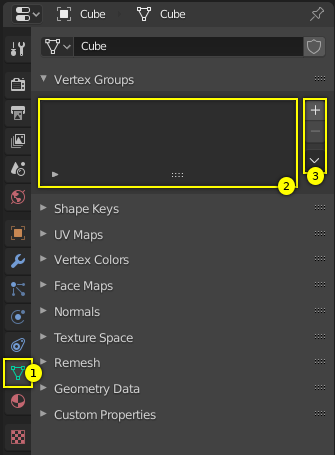
空の頂点グループパネル。
頂点グループは、Properties(プロパティ)の Object Data(オブジェクトデータ) タブ(1)内で管理されます。頂点グループが定義されていない限り(新しいメッシュオブジェクトのデフォルト)、パネルは空です(2)。
頂点グループは、パネルの右側の境界(3)にある Add(追加) ボタン + で作成します。最初、グループには "Group(グループ)"(名前がすでに存在する場合は "Group.nnn(グループ.nnn)")という名前が付けられ、パネル(2)に表示されます(次の画像を参照)。
Vertex Groups(頂点グループ)パネルのコントロール
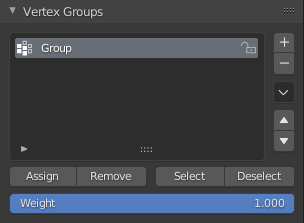
1つの頂点グループ。
新しい頂点グループが追加されると、新しいグループが頂点グループパネルに表示されます。そこに3つのクリック可能な要素があります:
- グループ名
グループ名は、名前自体を LMB ダブルクリックすることで変更できます。その後、好きなように名前を編集できます。
- フィルター (矢印アイコン)
左下隅の小さな矢印アイコンをクリックすると、検索語を入力できる新しい行が開きます。これは、頂点グループの数が多いときに便利です。
- ドラッグハンドル
多数の頂点グループがあり、グループをより多く表示したい場合は、小さなドラッグハンドルの上で LMB を使用して、頂点グループのリストを大きくしたり小さくしたりできます。
- アクティブなグループ
頂点グループが作成されると、自動的に アクティブグループ としてマークされます。これは、パネルエントリの背景を明るい灰色に設定することで示されます。リストに2つ以上のグループがある場合は、頂点グループパネルの対応するエントリ上で LMB によりアクティブなグループを変更できます。
頂点グループの削除
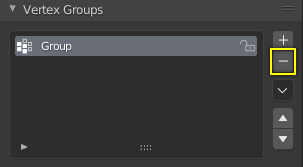
頂点グループの削除。
頂点グループを削除するには、最初に頂点グループをアクティブグループにし(パネルで選択します)、次にパネルの右側の境界にある 削除 ボタン - を押します。
頂点グループを削除すると、グループへの頂点の割り当てのみが削除されます。頂点自体は削除されません。
頂点グループのロック
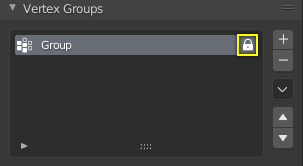
頂点グループのロック。
頂点グループを作成すると、開いている南京錠のアイコンがリストエントリの右側に表示されます。このアイコンは、頂点グループを編集できることを示します。グループに頂点の割り当てを追加したり、グループから割り当てを削除したりできます。また、ウェイトペイントブラシなどで変更できます。
アイコンをクリックすると、閉じた南京錠のアイコンに変わり、すべての頂点グループの変更が無効になります。グループの名前変更、削除、再度ロックを解除することしかできません。ロックされた頂点グループでは他の操作は許可されないため、対応するすべてのボタンはロックされた頂点グループに対して無効になります。
頂点グループのコンテンツ操作
グループへの頂点の割り当て
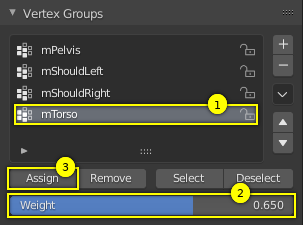
アクティブグループにウェイトを割り当てます。
次のように、グループに頂点を追加します:
グループリストからグループを選択し、アクティブグループにします(1)。
3Dビューポートから、グループに追加するすべての頂点を Shift-LMB で選択します。
選択したすべての頂点に割り当てるウェイト値を設定します(2)。
Assign(割り当て) ボタンを LMB でクリックして、指定したウェイトを使用して、選択した頂点をアクティブグループに割り当てます(3)。
ロックされた頂点グループでは、ウェイトの割り当ては使用できないことに注意してください。その場合、 Assign(割り当て) ボタンはグレー表示されます。
注釈
割り当ては追加されていきます
Assign(割り当て) ボタンは、現在選択されている頂点のみをアクティブグループに追加します。グループにすでに割り当てられている頂点は、グループから削除されません。
また、頂点を複数のグループに割り当てることができることにも注意してください。
割り当ての確認
選択した頂点が目的の頂点グループに含まれていることを確認するには、Deselect(選択解除) ボタンを押してみてください。頂点が選択されたままの場合、それらは現在の頂点グループにまだ含まれていません。
この時点でそれらを割り当てることができますが、選択したすべての頂点のウェイトが Weight(ウェイト): フィールドの値に設定されるため、注意してください。
グループからの割り当ての削除
次のようにして、グループから頂点を削除します:
グループリストからグループを選択します(アクティブグループにします)。
グループから削除するすべての頂点を選択します。
Remove(削除) を LMB でボタンをクリックします。
ロックされた頂点グループでは、ウェイトの割り当てを削除できないことに注意してください。その場合、Remove(削除) ボタンはグレー表示されます。
グループを使用した選択/選択解除
グループに割り当てられているすべての頂点をすばやく選択できます:
(オプションで)を押して、すべての頂点の選択を解除します。Alt-A
グループリストからグループを選択します(アクティブグループにします)。
Select(選択) ボタンを LMB でクリックすると、アクティブグループに割り当てられている頂点が選択され、3D Viewport(3Dビューポート)で強調表示されます。
代わりに、Deselect(選択解除) ボタンを LMB でクリックすると、アクティブグループに割り当てられている頂点が3D Viewport(3Dビューポート)で選択解除されます。
注釈
選択/選択解除は追加されていきます
3Dビューポートですでに頂点が選択されている場合、グループの頂点を選択すると、頂点が追加されますが、すでに選択されている頂点も選択されたままになります。逆に、頂点グループの頂点の選択を解除すると、グループに割り当てられている頂点のみが選択解除され、他のすべての頂点が選択されたままになります。
グループ化されていない頂点の検索
グループ化されていない頂点は次のように見つけることができます:
Alt-A を押して、すべての頂点の選択を解除します。
3D Viewport(3Dビューポート)のヘッダーで、 を実施します。